Како приказати корпа за отпатке на радној површини оперативног система Виндовс 7
Сваког дана на рачунару постоји велики број операција са датотекама које су неопходне и за сам корисник и за оперативни систем. Један од најважнијих параметара било које датотеке је његов значај. Непотребни или старији документи, слике итд. Одмах их шаљу у смеће. Често се дешава да је датотека потпуно случајно избрисана и да се и даље може обновити, то је само пречица за одлазак у смеће не може се наћи било гдје.
Подразумевано, пречица за отпатке је на радној површини, али због различитих манипулација, она би могла да нестане одатле. Само неколико кликова са мишем је довољно да етикета Рецицле поново вратите на радну површину ради једноставне навигације у фасциклу са избрисаним датотекама.
Садржај
Укључите приказ корпе за отпатке на радној површини у оперативном систему Виндовс 7
Постоје два главна разлога зашто би корпа за отпатке нестала са радне површине.
- Да бисте персонализовали рачунар, коришћен је софтвер треће стране, који је на свој начин променио поставке за приказ појединачних елемената. Може бити низ тема, твеакса или програма који уређују иконе.
- Дисплеј иконе Рецицле Бин је онемогућен у поставкама оперативног система - ручно или због мањих грешака у раду. Ријетки случајеви када је сметање у поставкама онемогућено од злонамјерног софтвера.
1. метод: уклоните ефекте софтвера независних произвођача
Специфична упутства зависе искључиво од програма који је коришћен за персонализацију рачунара. Генерално - неопходно је отворити овај програм и потражити у својим поставкама ставку која би могла вратити Рецицле бин назад. Ако такве ствари нема, ресетујте поставке овог програма и уклоните га из система, а затим поново покрените рачунар. У већини случајева, Рецицле Бин се враћа након првог покретања система.
Ако сте користили различите твеакере у облику извршних датотека, морате вратити промјене које су направили. Да бисте то урадили, обично примените сличну датотеку која враћа подразумеване поставке. Ако такав фајл недостаје из оригиналног преузетог сета, потражите га на Интернету, пожељно на истом ресурсу у којем је преузет твеакер. Погледајте одговарајући чланак на форуму.
Метод 2: Мени "Персонализација"
Ова метода ће бити корисна за кориснике који су суочени са једним од два разлога за нестанак иконе са радне површине.
- На празној радној површини кликните десним тастером миша на радну површину, изаберите "Персонализација" у контекстном менију.
- Након кликом, отвориће се прозор са насловом "Персонализација" . У левом окну налазимо ставку "Промена икона радне површине" и кликните на њега помоћу левог дугмета миша.
- Отвара се мали прозор у којем морате означити кутију "Корпа" . Након тога кликните на дугме "Примени" и "ОК" наизменично.
- Проверите радну површину - у горњем левом углу екрана треба да се појави икона ђака, која се може отворити двоструким кликом на леви тастер миша.

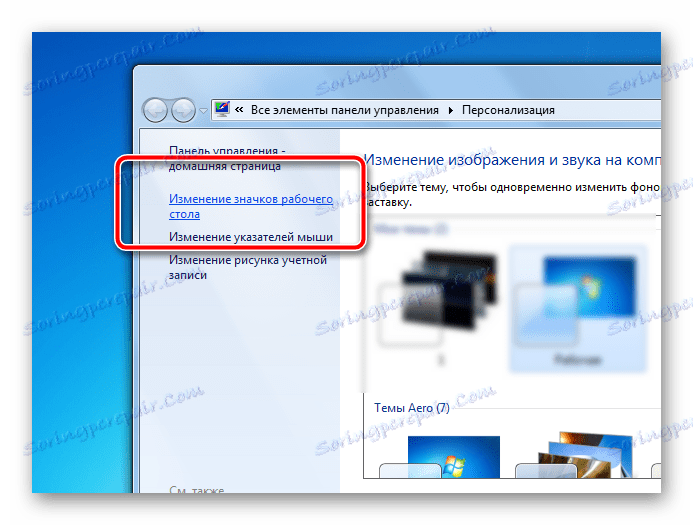
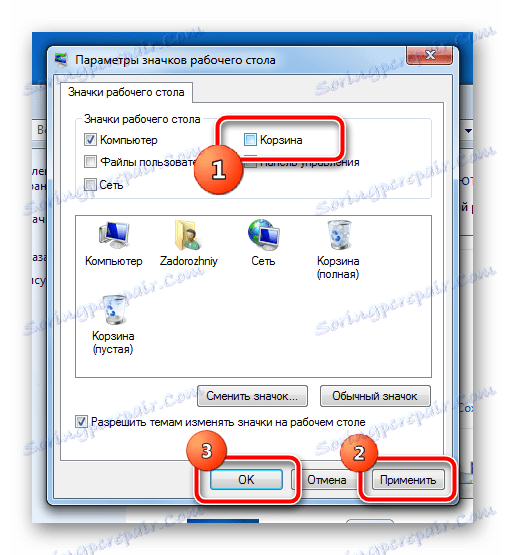
Метод 3: Измена локалних подешавања смерница групе
Међутим, треба запамтити да је групна политика доступна само у издањима Виндовс оперативног система који су изнад Хоме Басиц-а.
- Истовремено притисните тастере "Вин" и "Р" на тастатури, отвориће се мали прозор са насловом "Рун" . У њој откуцајте
gpedit.msc, а затим кликните на дугме У реду . - Појављује се прозор поставке Локалне групе. У левом окну прозора идите на "Корисничка конфигурација" , "Административни предлошци" , "Радна површина" .
- У десном делу прозора изаберите ставку "Уклони икону смећа са радне површине" двоструким кликом.
- У прозору који се отвори, у горњем левом углу, изаберите опцију Енабле . Сачувајте подешавања помоћу дугмета "Примени" и "ОК" .
- Поново покрените рачунар, а затим на радној површини проверите икону Рецицле Бин.

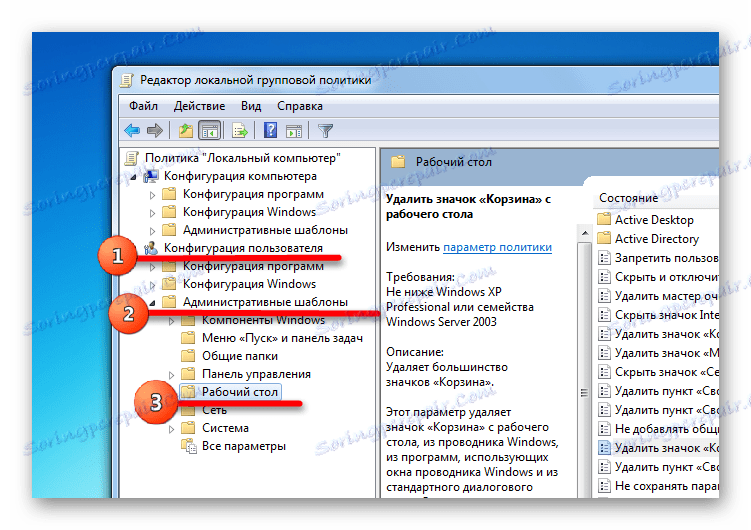
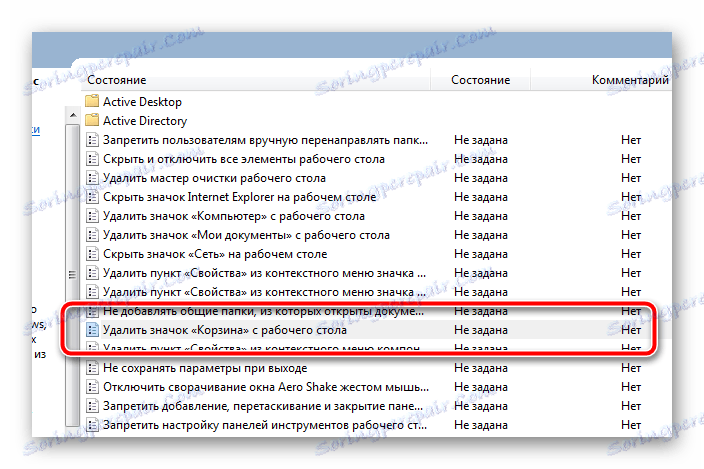
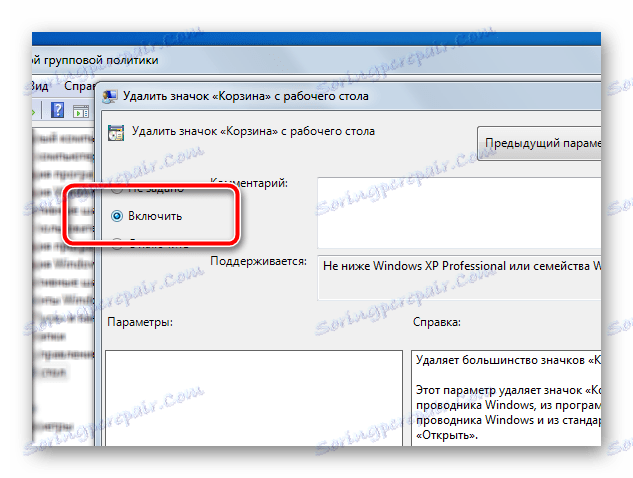
Погодан и брз приступ канти за отпатке ће вам помоћи да брзо приступите удаљеним датотекама, вратите их у случају случајног брисања или трајно избришите их са рачунара. Редовно чишћење корпе за отпатке из старих датотека ће значајно повећати количину слободног простора на партицији система.